Particle 파티클 색을 설정하거나 색이 변하는 애니메이션을 적용할 때 사용하는,
Color Picker와 Gradient Editor, 그리고 Curve Editor에 대해 알아보겠습니다.
파티클이 발생할 때 색(Color)을 설정하거나, 수명(Lifetime)에 따라 색에 변화를 줄 때
Color Picker 와 Gradient Editor를 사용해 색을 지정합니다.
(Color Picker와 Gradient Editor는 Start color 파라미터와 Color over lifetime 모듈에서 주로 사용합니다.)
Main 모듈의 Start Color 파라미터에서 값의 설정 방법을 Constant나 Random Between two Colors로 설정한 경우 Color Picker로 색을 지정합니다.
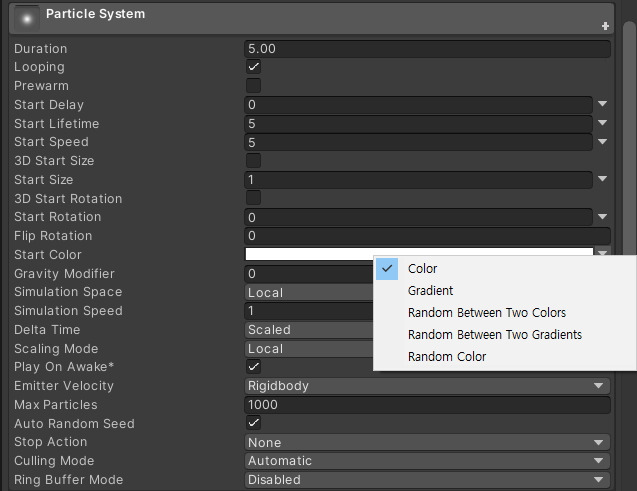
Color Picker
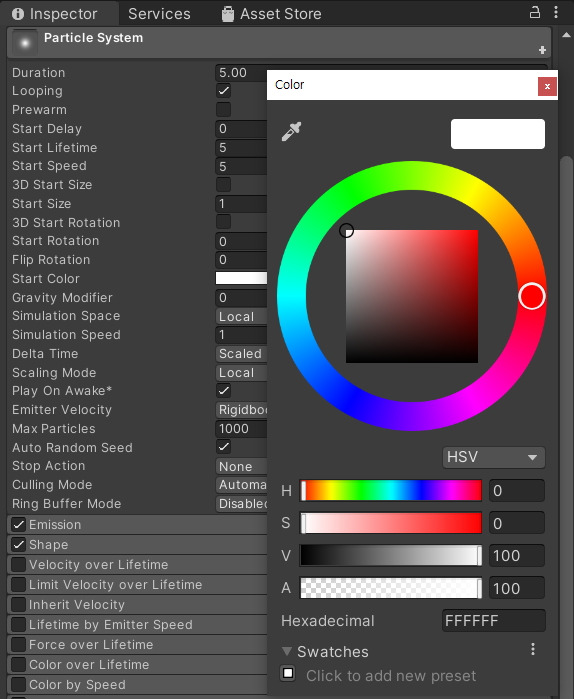
Start Color 파라미터에서 Gradient, Random Color, Random Between two Gradients,를 선택한 경우나 Color over Lifetime모듈에서는 Gradient Editor를 사용합니다.
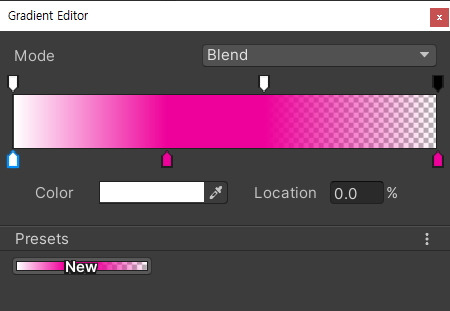
Gradient Editor에서는 컬러바의 상단에서 알파를, 하단에서 컬러를 설정할 수 있습니다.
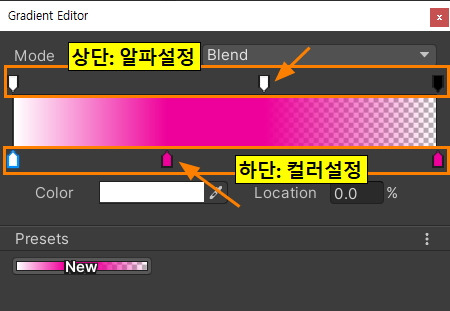
Mode
Mode는 기본이 Blend입니다. 색과 색 사이가 부드럽게 이어지죠.
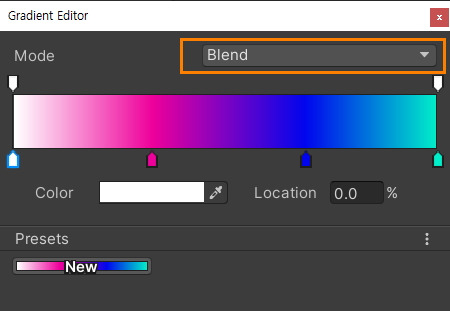
Fixed로 설정하면 색과 색 사이에 보간이 이뤄지 않도록 색상을 설정 할수 있습니다.
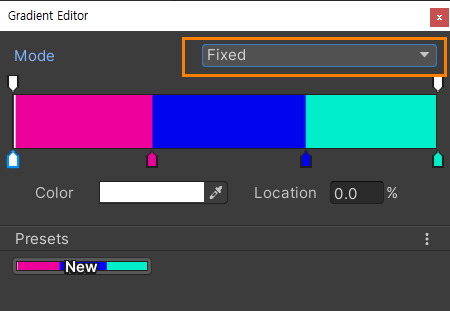
Presets
작성한 데이터를 프리셋으로 저장해 두면 다른 파티클에서 동일한 설정을 할 때 클릭한번으로 적용할 수 있어 편리합니다.
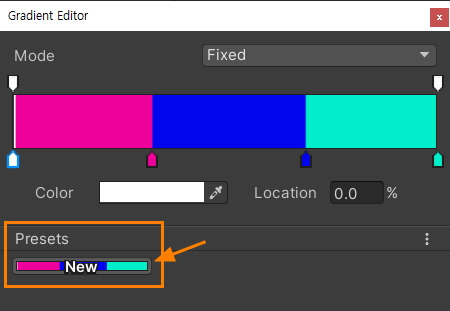
Curve Editor
파티클의 수명에 따라 스피드를 변경하거나, 지속시간 (duration)에 따라 파티클의 생성량을 변화하고 싶을 때는 커브를 사용해 파티클을 제어합니다.
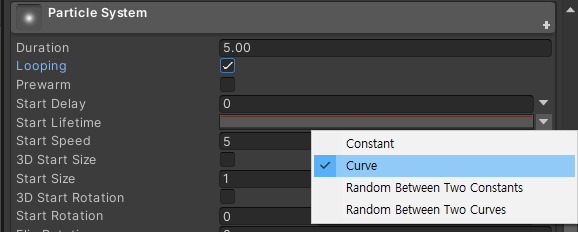
각 파라미터의 설정 방법에서 Curve 또는 Random Between Two Curves를 선택하면 커브 에디터를 사용할 수 있습니다.
Particle System Curves
(이 커브 에디터 창은 Inspector 제일 아래에 위치해 있습니다.)
커브 에디터에선는 세로축이 파티클의 양과 속도 등의 변화량을 가로축이 파티클의 수명과 지속시간 등의 시간을 의미합니다.
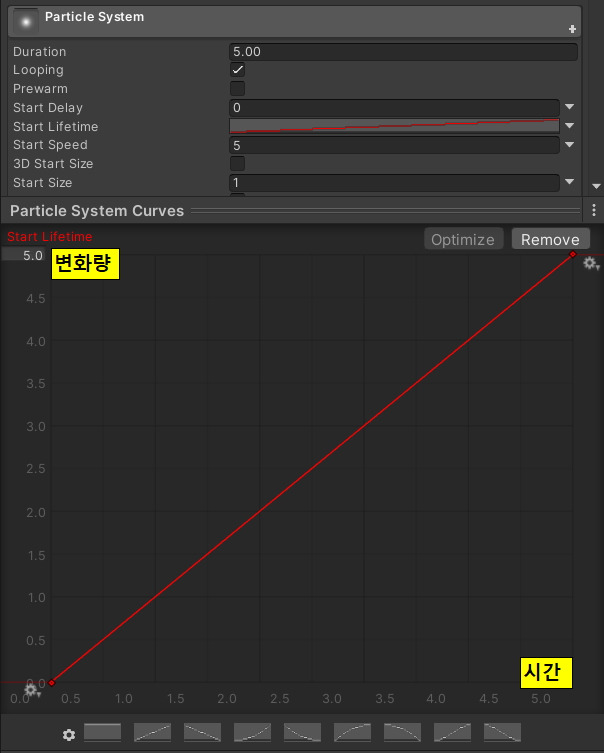
커브를 더블클릭하면 포인트(편집점)를 추가할 수 있으며, 포인트를 마우스 오른쪽 버튼으로 클릭하면 포인트 사이의 보간 방법을 변경할 수 있습니다.
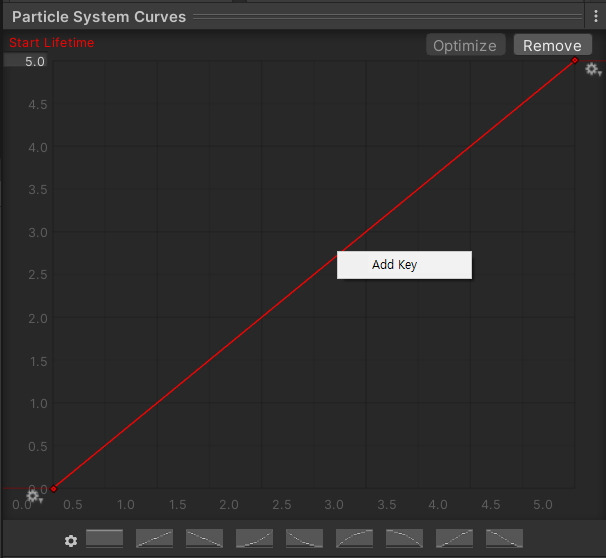
Delete Key 메뉴를 선택하면 포인트를 제거할 수 있습니다.
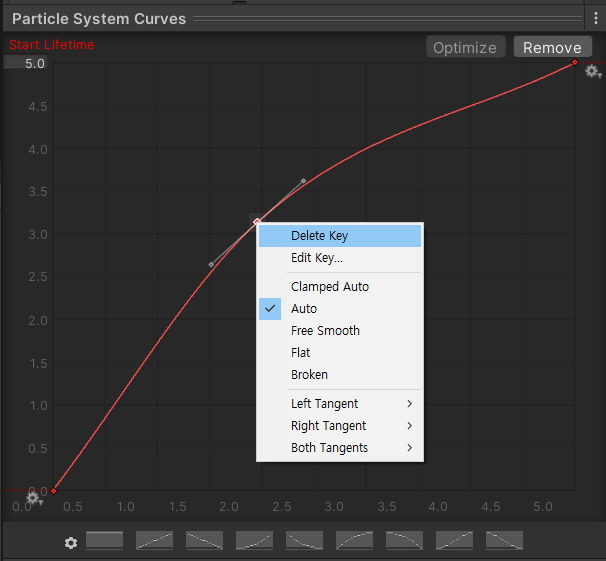
Edit Key 메뉴를 선택하면 오른쪽 그림과 같이 포인트의 설정값과 시간을 입력할 수 도 있습니다.
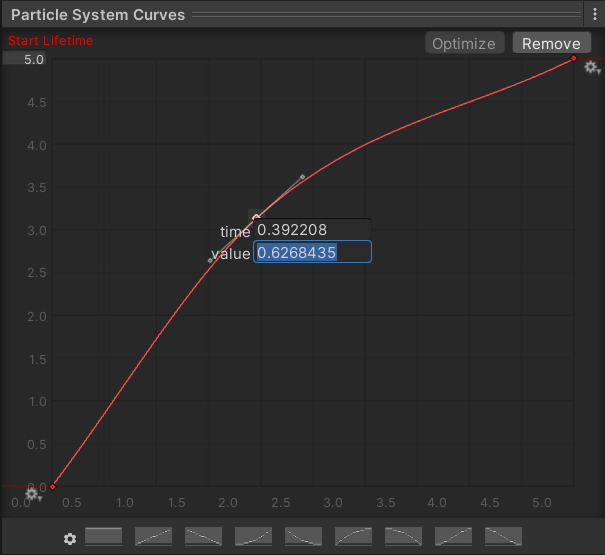
또 마우스 오른쪽 버튼을 클릭하면 나오는 메뉴에서 접선 타입을 변경하는 것도 가능합니다.
접선 타입을 Broken으로 설정하면 좌우의 접선 핸들을 따로따로 조작할 수 있습니다.
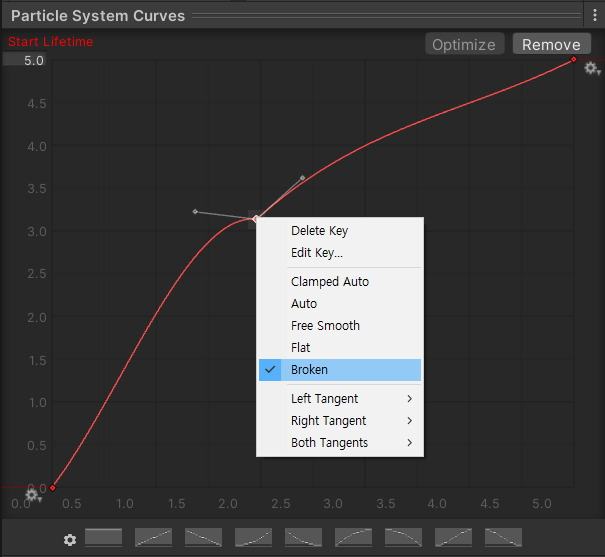
메뉴 맨 아래에 있는 3가지 목록 Left Tangent, Right Tanget, Both Tangents에서는 각각 포인트를 좌측, 우측, 양방향의 접선으로 변경할 수 있습니다.
Left Tanget에서 Free, Linear, Constant, Weighted를 선택했을 때의 모습은 아래 그림과 같습니다.
Free
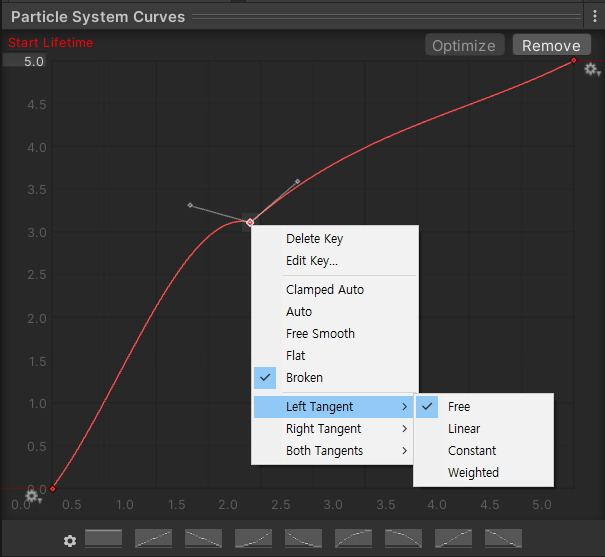
Linear
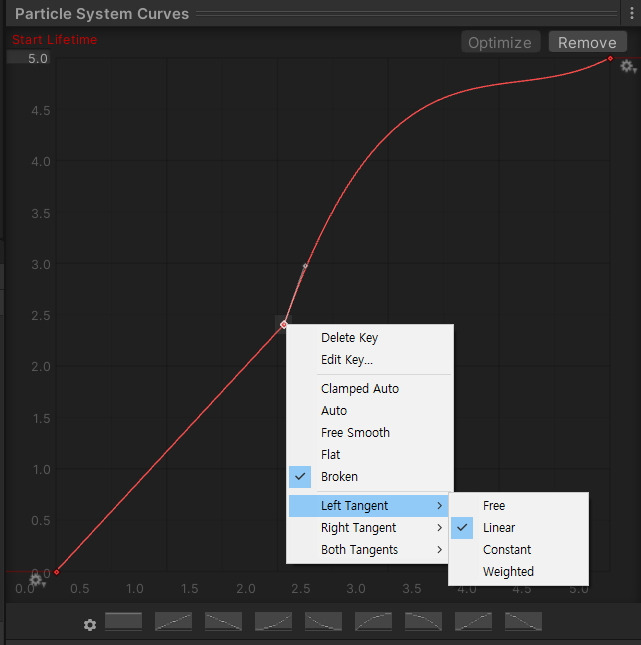
Constant
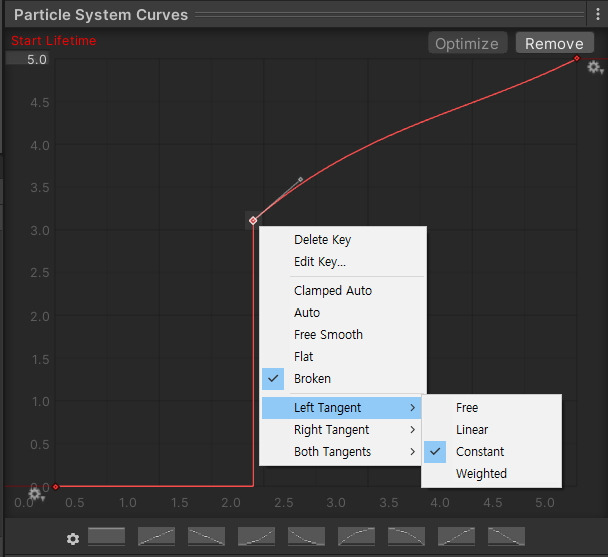
( Weighted는 커브 핸들이 나타납니다. )
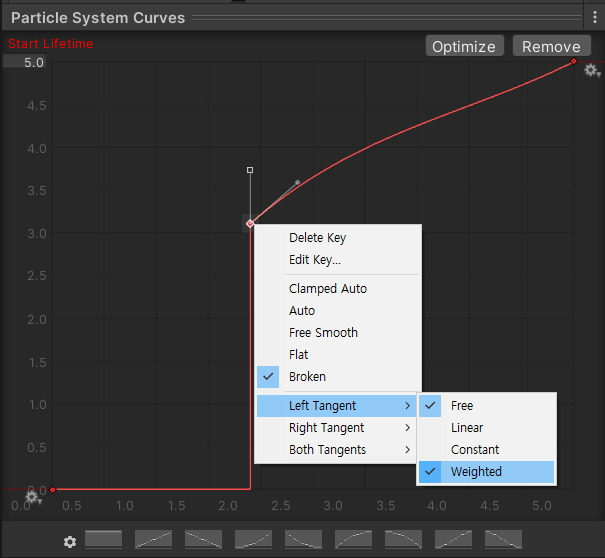
Shift 키(또는 Ctrl키)와 함께 커브 포인트를 더블 클릭하면 커브 전체가 선택이 되고,
커브 주위를 그림과 같이 주위를 박스 같은 기즈모가 둘러 쌉니다.
박스 기즈모의 각 변의 파란줄을 마우스로 선택하고 드래그를 하면,
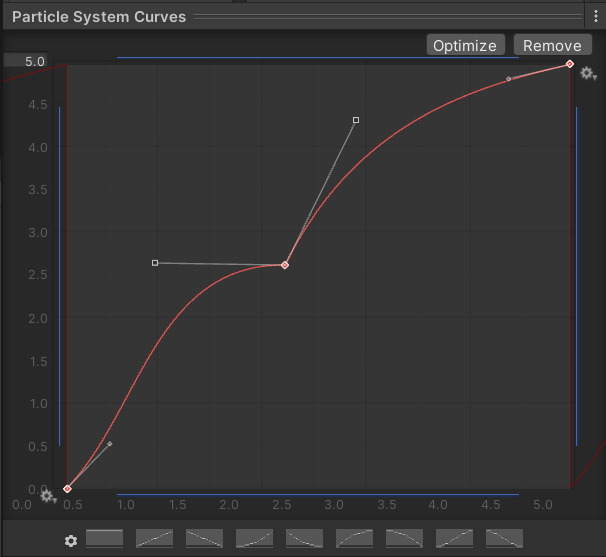
그림과 같이 커브 전체의 스케일을 조절할 수 있습니다.
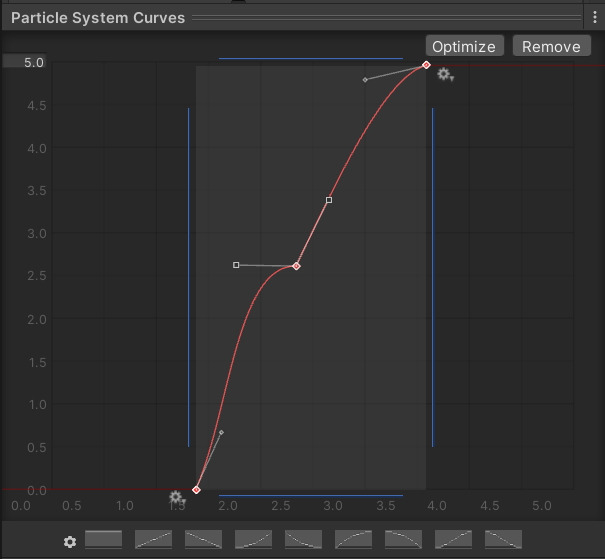
또, 커브의 시작점과 끝점에 있는 톱니바퀴 모양의 아이콘을 클릭하면 커브의 반복 보간 방법을 지정할 수 있습니다.
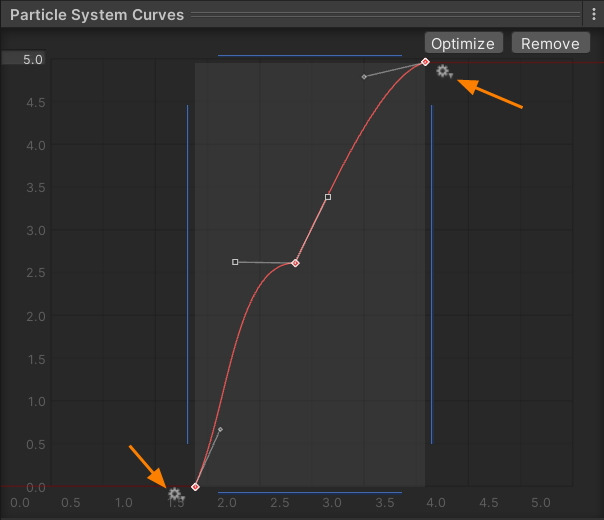
기본 값은 Clamp 입니다.(Clamp는 '꺾쇠'로 죄서 고정시키는 도구입니다). 단절입니다.
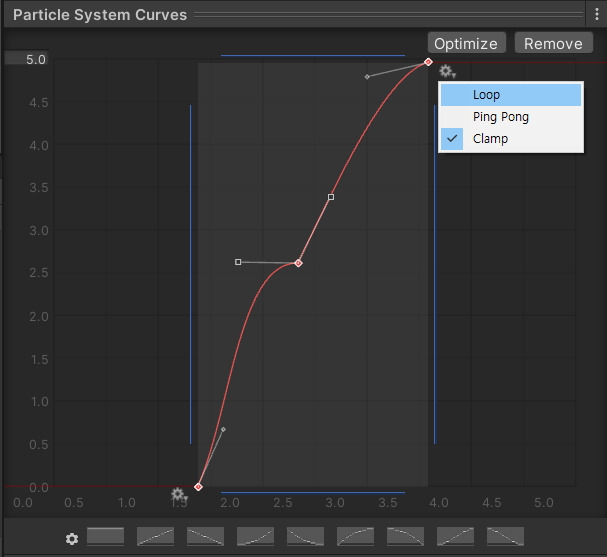
각 보간 방법을 Loop, PingPong, 로 바꿔 설정했을 때의 모습은 다음 그림과 같습니다.
Loop: 원본 커브가 무한 반복 됩니다. 마치 톱니바퀴 같습니다.
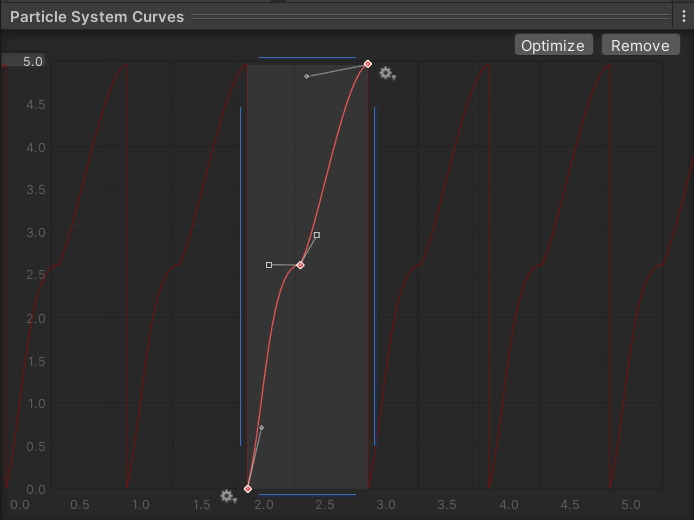
Ping Pong: 원본 커브가 모양이 대칭되도록 반복됩니다.
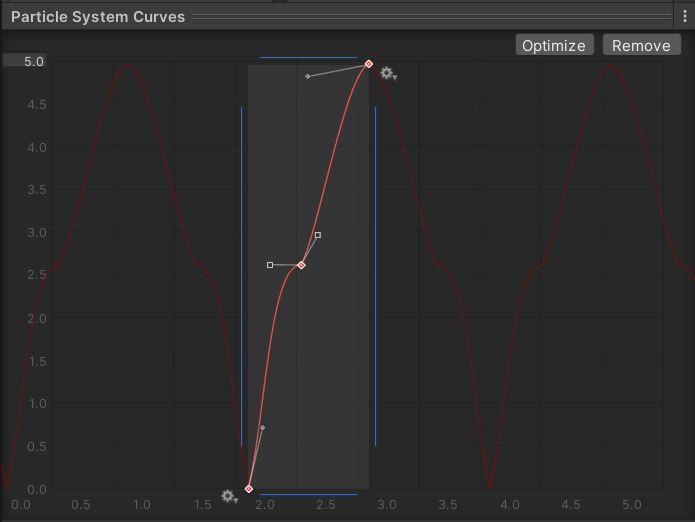
🏆 국비지원! 수강료 무료!💸💸💸
👉 Blender로 나도 제페토크리에이터!수강신청 https://litt.ly/solongos
☕제페토 카페 https://cafe.naver.com/zepeto3d
'3D > Unity' 카테고리의 다른 글
| Unity:[Particle] Duration (2) | 2024.09.23 |
|---|---|
| Unity:[Particle] Start Color, Simulation space, Scalling mode. (1) | 2024.09.20 |
| Unity: Particle System (6) | 2024.09.13 |
| Unity UI Scaling: 유니티 메뉴 폰트 크기 변경 (1) | 2024.09.12 |
| Unity: Game View (6) | 2024.09.11 |



